Google je olajšal dostop do Asistenta Google na namizju. Če ne poznate Asistenta Google, je to Googlov osebni pomočnik, ki na enem mestu nalaga podatke, kot so vreme, športni rezultati, promet in še več.

Preden lahko na namizju dobite Asistenta Google, boste morali aktivirati Asistenta Google v mobilni napravi (telefonu ali tabličnem računalniku). Google Now je na voljo v aplikaciji Google Iskanje na iOS in Android. V obeh aplikacijah je Google Now v razdelku Nastavitve. Za iOS kliknite orodje in vklopite Asistenta Google. V Androidu lahko greste neposredno prek aplikacije Google Nastavitev, nato pa kliknete Išči in zdaj ter preklopite Google Now na »Vklop«. Od tam boste lahko nastavili svoje nastavitve.
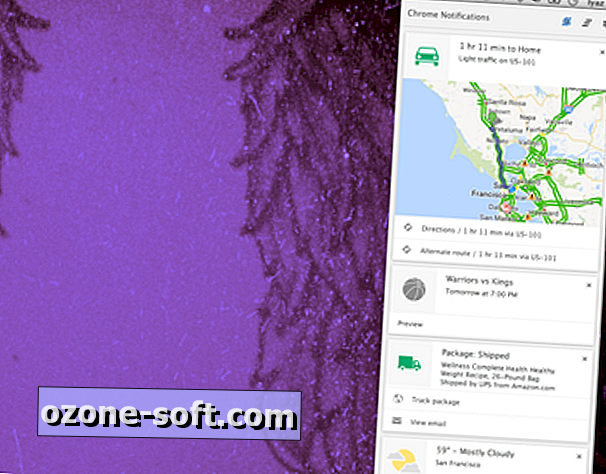
Če želite dobiti Google Asistenta na namizju, prenesite in namestite Google Chrome Beta. Google Asistent je bil prej vgrajen v starejše nestabilne gradnje brskalnika Google Chrome. Zdaj prihaja v Google Chrome Beta, je bližje, da v celoti pečen v redno različico Chrome.
Ko odprete Chrome Beta, se prijavite z istim Google Računom, ki ga uporabljate v mobilni napravi. Obvestila storitve Google Now se bodo prikazala v centru za obvestila Google Chrome (ta mali zvonec boste videli v menijski vrstici v OS X ali v opravilni vrstici v sistemu Windows). Če v središču za obvestila ne vidite Asistenta Google, kliknite ikono zobnika, nato pa preverite, ali je poleg storitve Google Now kljukica.
Če iz kakršnega koli razloga še vedno ne vidite obvestil iz Google Asistenta, še vedno obstaja upanje. V Chrome Beta v naslovno vrstico vnesite »chrome: // flags« (minus narekovaje) in pritisnite Enter. Preusmerjeni boste v eksperimentalni del Chroma, kjer lahko izklopite in vklopite funkcije. Poiščite Asistenta Google in jo nastavite na »Omogočeno«. Nato boste morali znova zagnati Chrome Beta, da bodo spremembe začele veljati. V primeru, da še vedno ne vidite obvestil Zdaj, se vrnite na zastavice chrome: //, poiščite »Omogoči obogatena obvestila« in spremenite nastavitev iz »Privzeto« v »Omogočeno«. Znova zaženite Chrome in dobro bi bilo.
Google pravi, da zdaj v Chromu ni prikazan celoten nabor kartic, ki bi jih videli na mobilni napravi, vendar je to šele začetek programa Now na namizju. Če želite spremeniti nastavitve v storitvi Asistenta Google, se boste morali vrniti v mobilno napravo, da boste izvedli te spremembe. Chrome Beta vam še ne daje možnosti za urejanje nastavitev za Google Now.



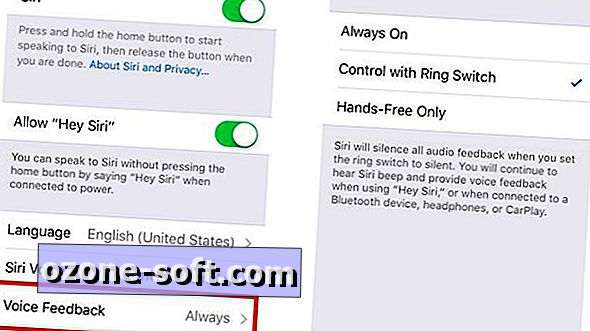









Pustite Komentar